
윈도우를 사용하다 보면 번거로운 것 중에 하나가 바로 사용자 계정 컨트롤 메시지입니다. 프로그램을 실행할 때마다 다시 한번 사용할 것이냐고 물어보곤 하는데요. 보안 때문에 자신이 실행하지 않은 프로그램이 실행되는 것을 방지하고자 윈도에서는 다시 한번 실행하겠냐고 물어봅니다. 하지만 계속 프로그램을 실행하면 물어보니 불편할 수밖에 없습니다. 그렇기 때문에 사용자 계정 컨트롤을 끄기로 설정하여 메시지가 나오지 않도록 변경하여 많은 분들이 사용하고 있습니다. 간단하고 빠르게 알아보도록 하겠습니다. 천천히 따라오세요
진입방법은 2가지
사용자 계정 컨트롤을 끄기 위해서 관련 메뉴로 진입하기 위한 첫번째 방법은 바로 작업표시줄 검색창에 검색하여 진입하는 방법입니다.

작업표시줄 검색창에 "사용자 계정"을 검색하시면 가장 상위에 사용자 계정 컨트롤 변경이라는 메뉴가 나옵니다. 이곳에 들어가 주시면 되겠습니다. 작업표시줄 검색창을 사용하지 않으시는 분들은 [제어판-사용자계정-사용자계정-사용자 계정 컨트롤 변경]으로 들어가 주세요.
알림을 원하지 않으면 최저 1단계로 설정하기

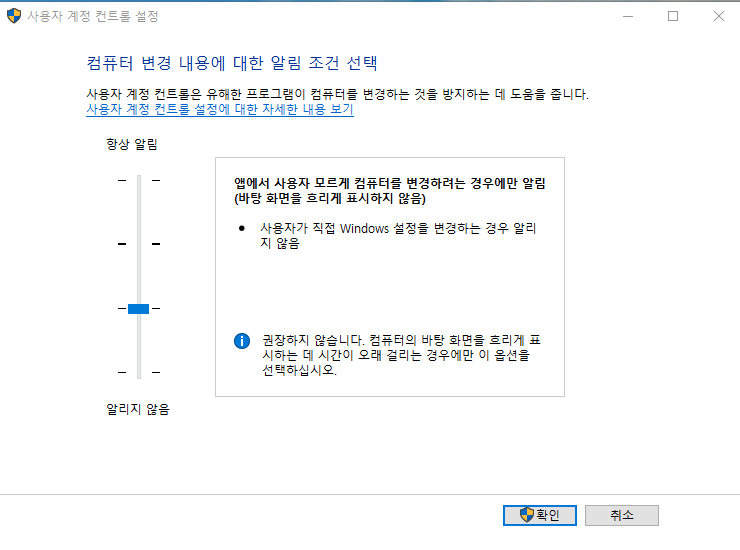

사용자 계정 컨트롤의 기본값은 3단계로 설정되어 있습니다. 이는 앱이 실행될 때(컴퓨터를 변경하려는 경우)에는 무조건 알림으로 설정되어 있습니다. 이를 단계적으로 내리면 2단계는 3단계와 알림은 동일하지만 바탕화면을 흐리게 표시하는 것만은 제외시켜 놓은 설정입니다. 최저 1단계는 알림을 하지 않는 설정입니다. 우리가 원하는 것은 바로 1단계로 알림을 하지 않는 설정이므로 1단계로 설정하신 뒤에 확인을 눌러주세요.
개인적으로 2-3단계로 한들 보안에 많은 도움이 될지는 모르겠습니다만은... 개인의 취향대로 보안의 신경을 쓰신다면 2-3단계로 설정하시고 보안보다는 편리함을 원하신다면 1단계로 낮춰서 사용하시면 될 것 같습니다.



